En novembre dernier, Microsoft a amélioré la façon de combiner des fichiers dans Power BI, par le biais de son option Combiner des fichiers binaires. Avant cette mise à jour, l’option Combiner des fichiers binaires ne pouvait être utilisée qu’avec des fichiers .csv. et elle ne permettait pas d’avoir accès au metadata comme par exemple, le titre de chacun des fichiers. Dans certains cas, cette option n’était pas nécessaire, mais parfois, le titre d’un fichier comprend de l’information importante comme une date, un numéro de magasin, un numéro de département ou autre que l’on souhaite récupérer pour notre analyse. La nouvelle option pour Combiner des fichiers binaires est intimement liée à la nouvelle façon de créer des fonctions dans Power BI.
Ancienne façon de combiner les fichiers Excel d’un dossier
Avant la mise à jour de novembre dernier, il était possible de combiner les fichiers Excel d’un dossier en important d’abord le metadata des fichiers du dossier via l’option Folder (Dossier) et en utilisant ensuite la fonction Excel.Workbook, tel qu’illustré ci-dessous.
Importer le metadata des fichiers Excel d’un dossier
Utiliser la fonction Excel.Workbook([Content]) pour extirper le contenu de chacun des fichiers du dossier.
Cette façon de procéder suppose que vous n’avez pas de transformations à effectuer sur vos fichiers Excel et qu’ils sont donc déjà dans un format qui permet de les fusionner aisément. Dans le cas où vous deviez effectuer des transformations sur les fichiers Excel, avant de les combiner, vous pouviez d’abord effectuer les transformations sur un seul fichier et convertir ensuite cette requête en fonction, pour finalement appeler cette fonction, dans le tableau contenant le metadata. J’ai déjà expliqué cette technique, dans l’article suivant: Power Query: Combiner plusieurs fichiers Excel.
 Vous devez analyser de grandes quantités de données et les présenter dans des rapports et tableaux de bord, avec des indicateurs de performance pertinents ? Développez vos compétences avec nos formations en Power BI.
Vous devez analyser de grandes quantités de données et les présenter dans des rapports et tableaux de bord, avec des indicateurs de performance pertinents ? Développez vos compétences avec nos formations en Power BI. |
|---|
Nouvelle façon de combiner les fichiers Excel d’un dossier
À présent, vous pouvez utiliser l’option Combine Binaries (Combiner des fichiers binaires), qui est représentée par les doubles flèches pointant vers le bas, dans la première colonne, intitulée Content.
Option combiner des fichiers binaires
Lorsque vous cliquez sur cette option, vous voyez un aperçu de vos données. Vous pouvez ensuite cliquer sur OK et le tour est joué. Vous avez l’ensemble de vos données combinées.
Vous observerez, dans le panneau de requête, que Power BI utilise la nouvelle façon de créer les fonctions pour vous présenter le résultat. Pour en savoir plus sur cette nouvelle façon de faire, vous pouvez relire l’article Power BI: La nouvelle façon de créer des fonctions. Ci-dessous, notez un dossier qui se nomme Transform Binary from Sales et un autre qui se nomme Other Queries.
Le dossier Other Queries ne contient qu’une requête, qui se nomme Sales. Si vous cliquez sur le menu déroulant de la colonne Source.Name, vous observerez que tous les fichiers Excel ont été importés.
En supposant maintenant que vous souhaitiez effectuer des transformations sur les fichiers Excel avant de les combiner, vous pourriez le faire en modifiant la requête Transform Sample Binary from Sales. En effet, tel qu’expliqué dans l’article Power BI: La nouvelle façon de créer des fonctions, vous ne devriez pas modifier directement la fonction Transform Binary from Sales. Voici d’ailleurs le message d’avertissement que vous recevrez si vous tentez de modifier directement la fonction.
Vous pourriez toutefois être intéressé de tester votre fonction, en entrant un paramètre.
Le paramètre 1 est défini dans Sample Binary Parameter 1. Si vous cliquez sur ce paramètre, vous verrez qu’il utilise des données de type binaires.
Le Sample Binary est tout simplement la valeur utilisée par le paramètre au moment où vous le consulter. Nous pouvons constater ici qu’il s’agit du fichier Sales_2013-01.xlsx.
Formation complémentaire
Pour apprendre comment importer des données non structurées, réelles et budgétées, de diverses sources, les nettoyer, les croiser et les analyser. afin de créer un rapport permettant d’analyser adéquatement les marges de profits et les écarts entre les données réelles et le budget d’une façon originale et pertinente, suivez la formation Power BI (niveau 2).
Voici quelques commentaires d’apprenants ayant suivi la formation Power BI (niveau 2) :




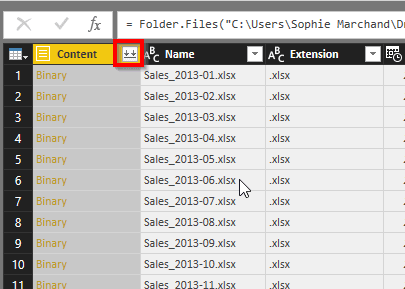
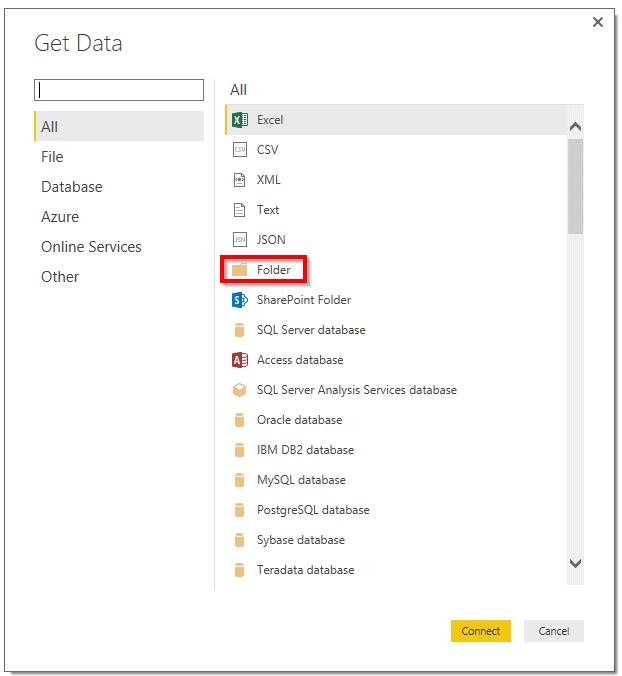
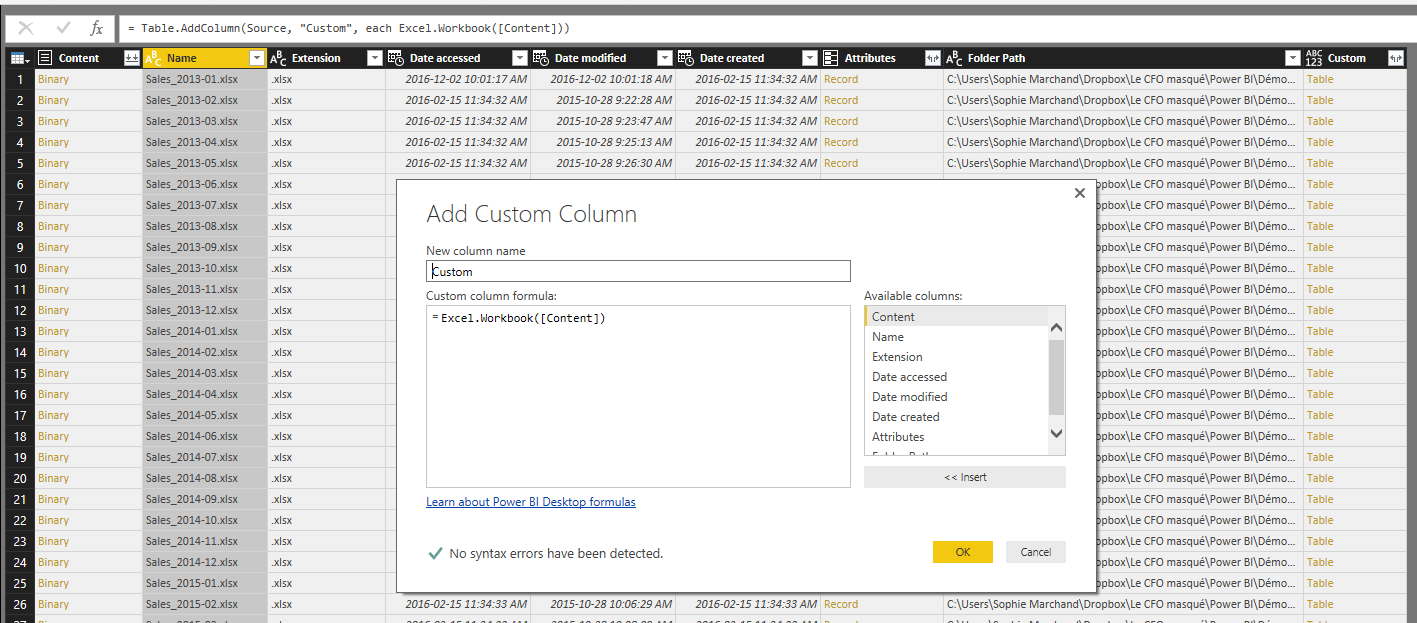

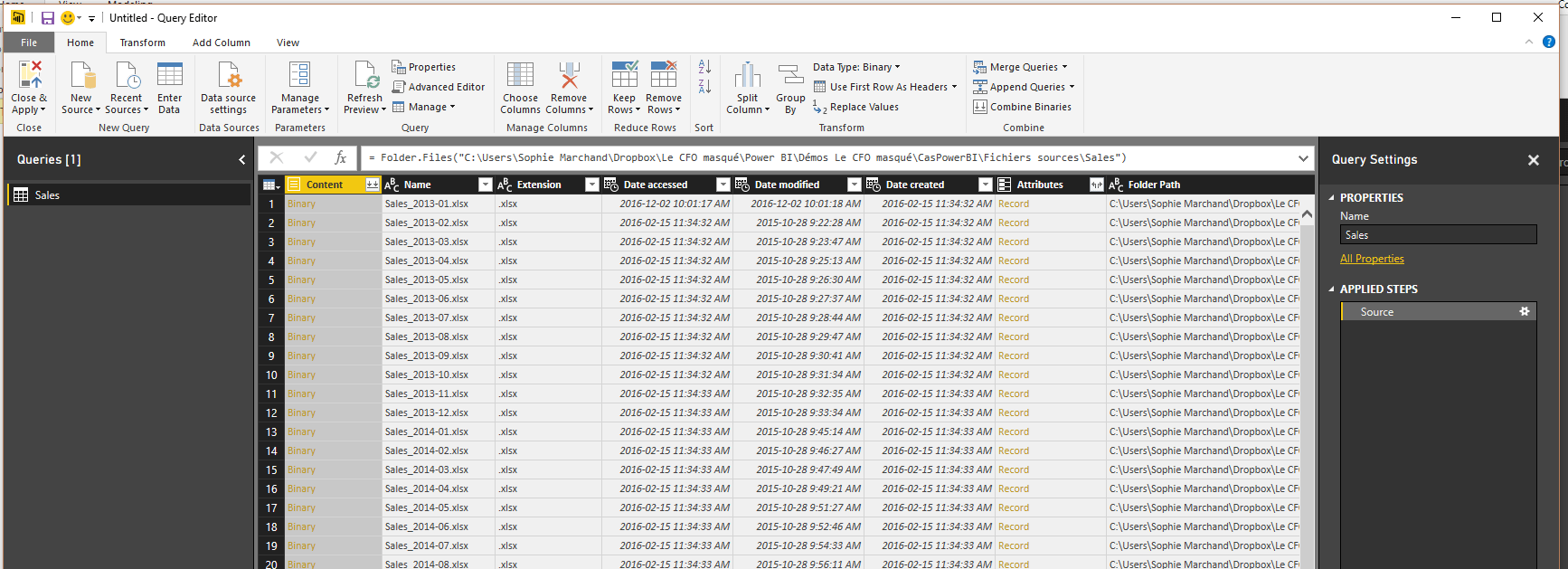

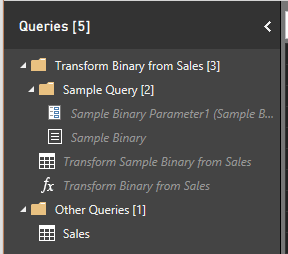
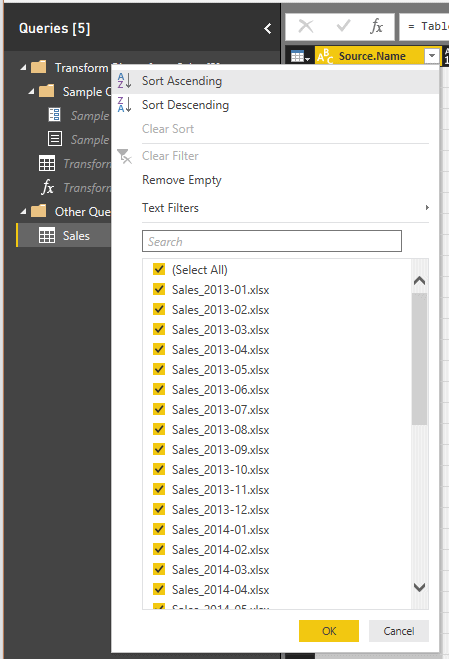
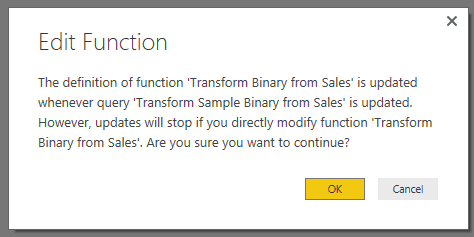
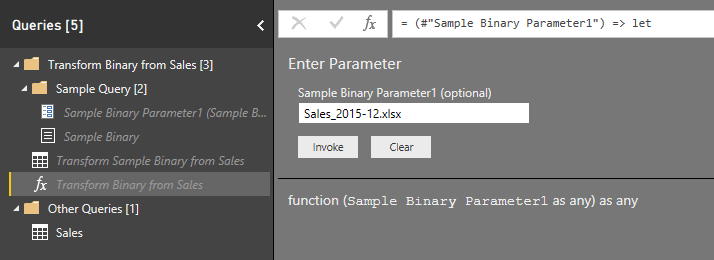
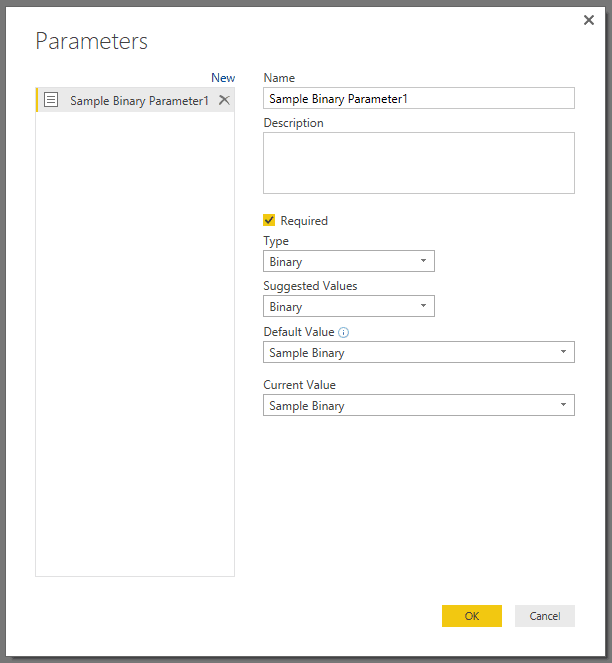
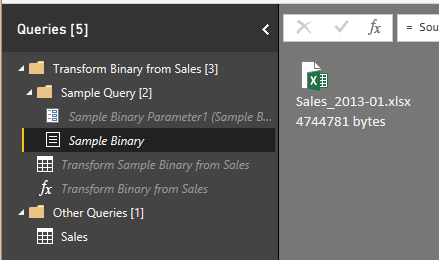
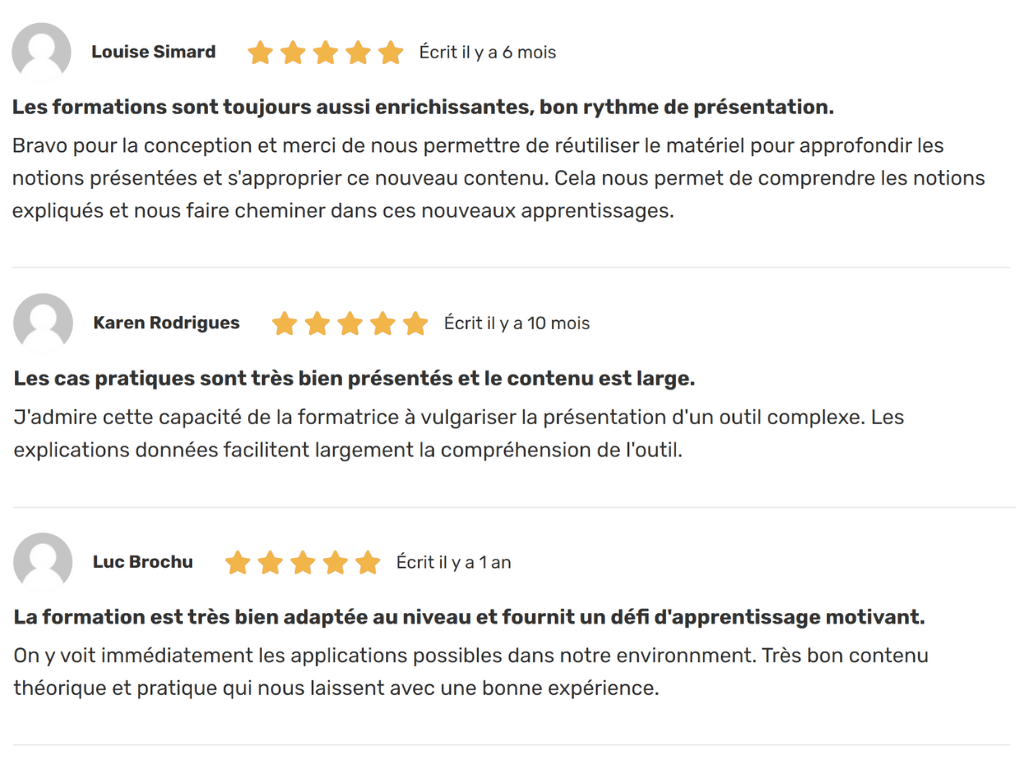










Bonjour Sophie, quand j’utilise cette fonction, j’obtiens le message suivant “La clé ne correspondait à aucune ligne dans la table”…C’est la même structure de fichier. Comprends pas -:(
Bonjour Valérie,
Pouvez-vous partager votre fichier ou un exemple de celui-ci dans notre forum?
Sophie